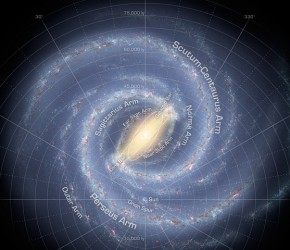「Shortcodes Ultimate」プラグインの設定と使い方
「Shortcodes Ultimate」をインストールして有効化すると管理画面の左メニューに「ショートコード」が追加されます。
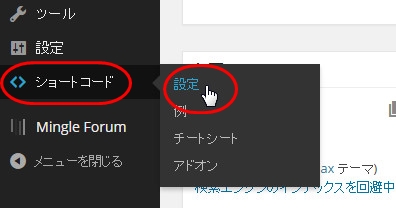
「ショートコード」→「設定」→「About」で、プラグインの概要や解説動画を確認できます。(解説動画は英語です)
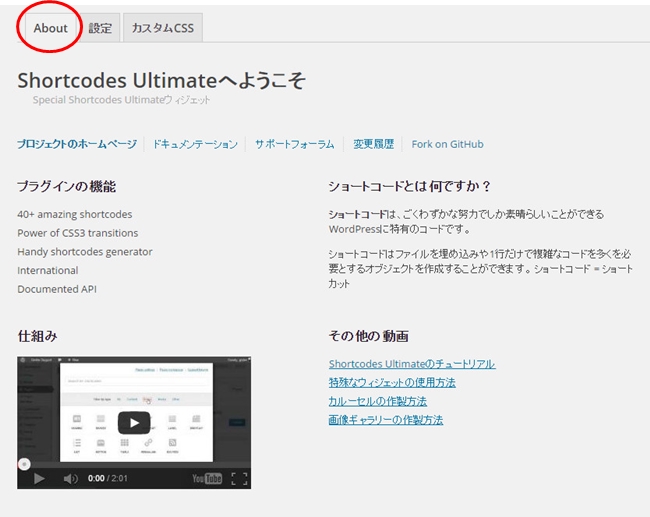
基本的な設定は「ショートコード」→「設定」→「設定」から行いますが、特に変更する必要はありません。 ただ、他にショートコード系のプラグインを使用している場合はショートコードの接頭辞を変更しておいたほうがいいでしょう。
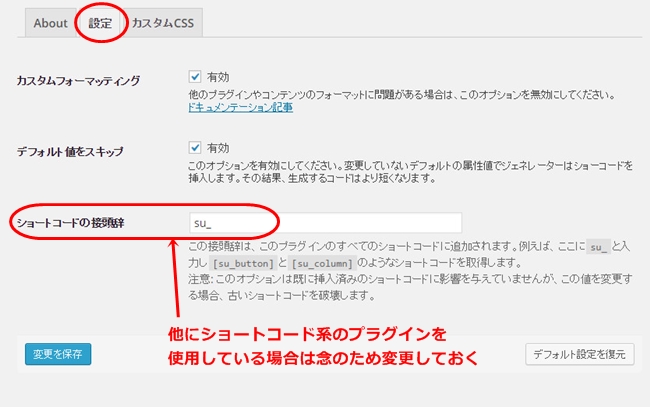
CSSに詳しい方は、「ショートコード」→「設定」→「カスタムCSS」からショートコードのカスタマイズが可能です。(上級者向き)
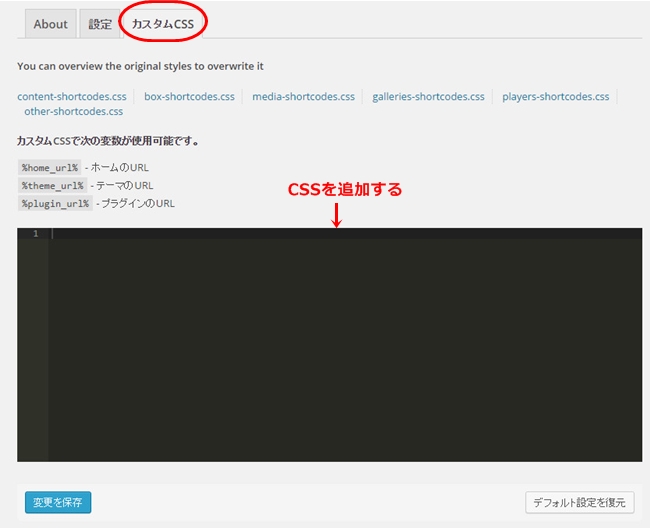
「ショートコード」→「例」をクリックすると、様々なショートコードの使用例の項目が表示されます。
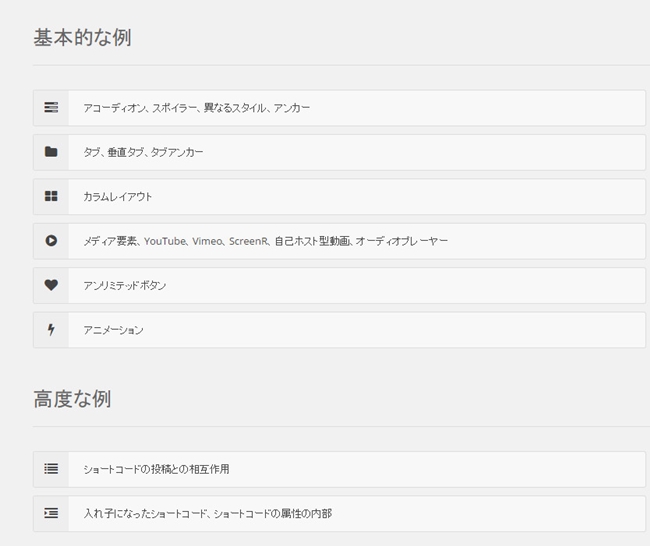
例として、「アンリミテッドボタン」をクリックするとボタンのサンプルが表示されるので、コードを取得をクリックしてみます。
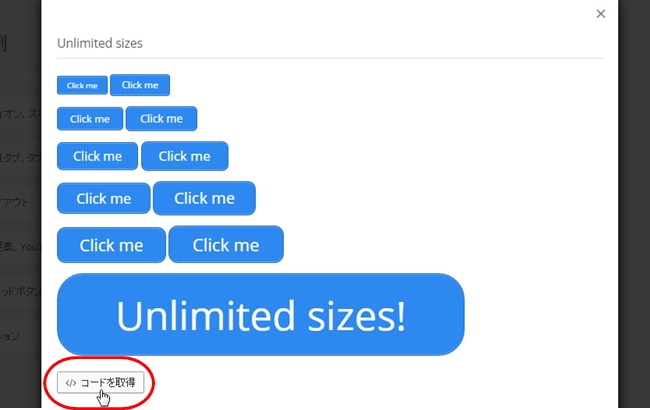
ボタンのサイズ別にショートコードが表示されるので、使いたいものをコピーしてエディタに貼り付け、テキスト部分を書き換えればOKです。
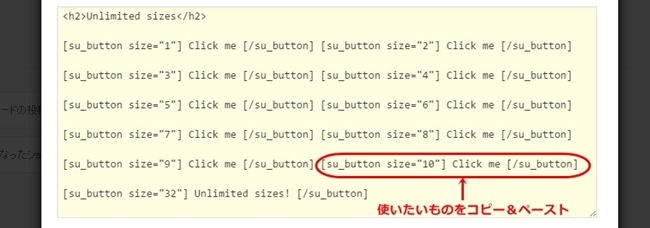
実際の投稿での使用方法
実際に投稿記事にショートコードを適用させる場合には、エディタ上部に追加された「ショートコードを挿入」ボタンを使用します。

ショートコードを挿入したい箇所にカーソルを置き「ショートコードを挿入」ボタンをクリックすると、下の画像のように数十種類のショートコードが表示されます。 ここでは例として「タブ」を選択しました。
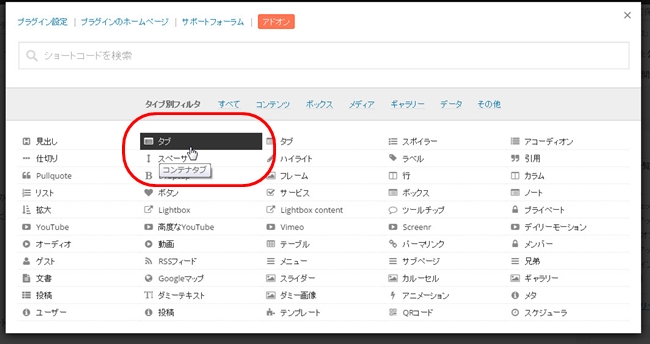
「タブ」の設定画面が開くので、それぞれの項目を埋めていきます。
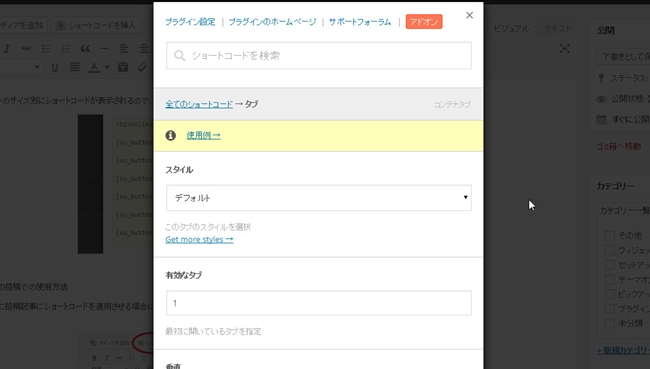
プレビューで表示を確認し、よければ「ショートコードを挿入」ボタンをクリックします。
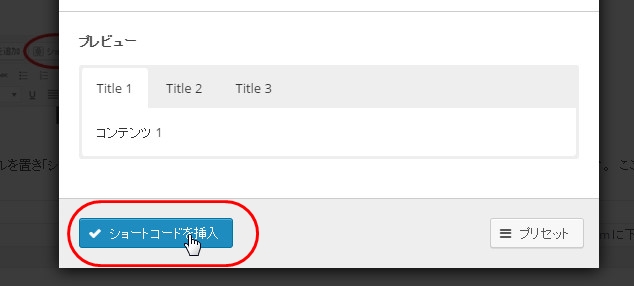
エディタ上に下のようなショートコードが挿入されました。

実際のタブのサンプルはこちらです。 ↓
あまりにも種類が多いため、すべては紹介し切れませんが、ショートコードをうまく活用して、見栄えの良いコンテンツの作成に役立ててください。